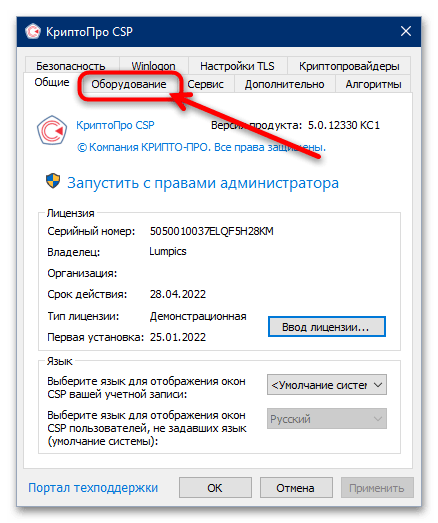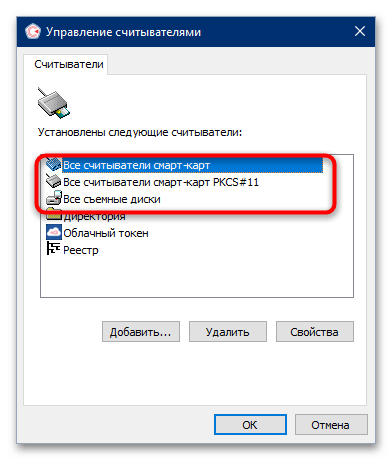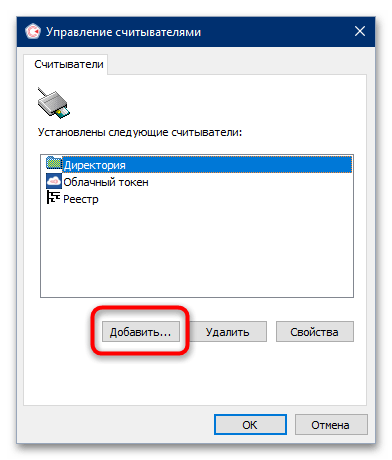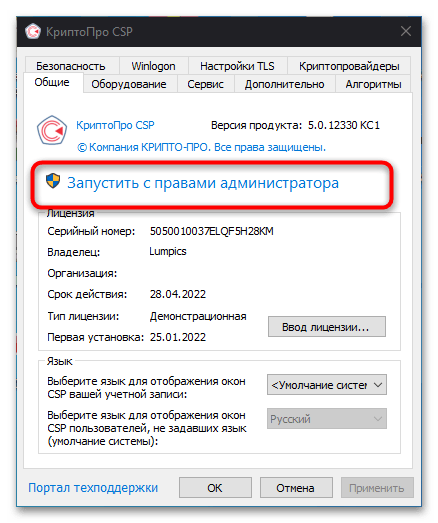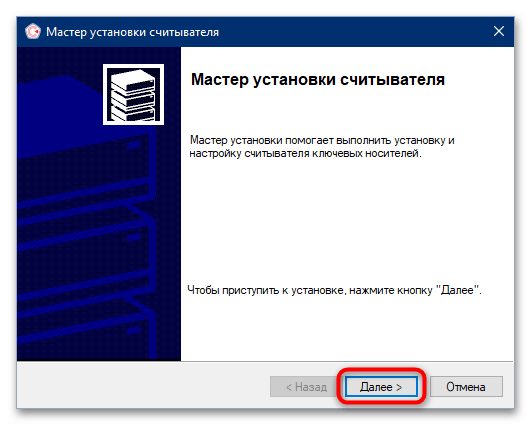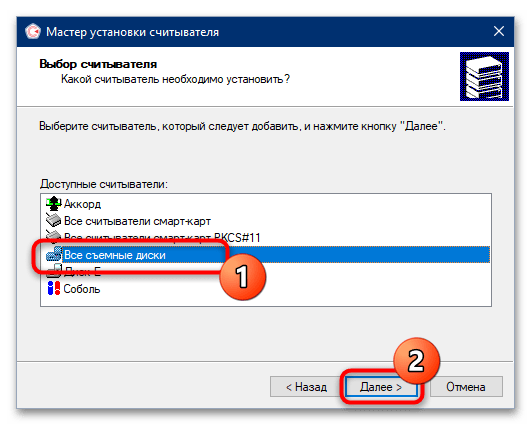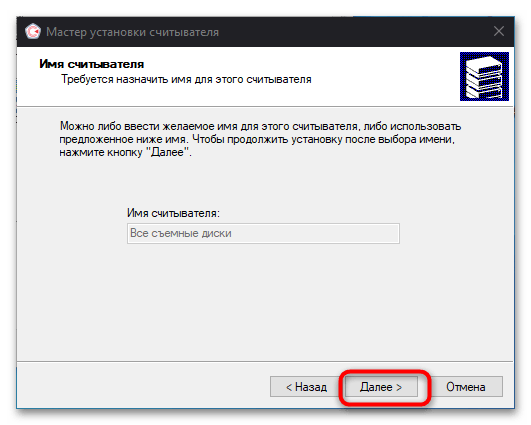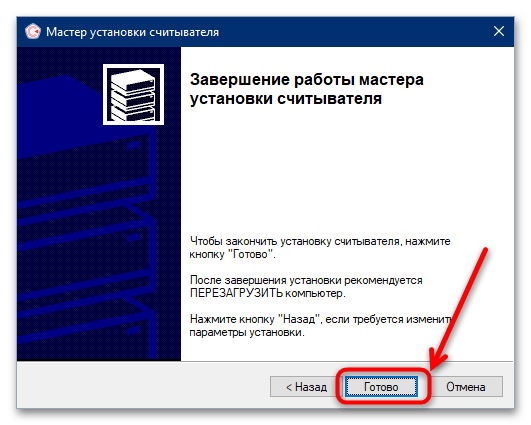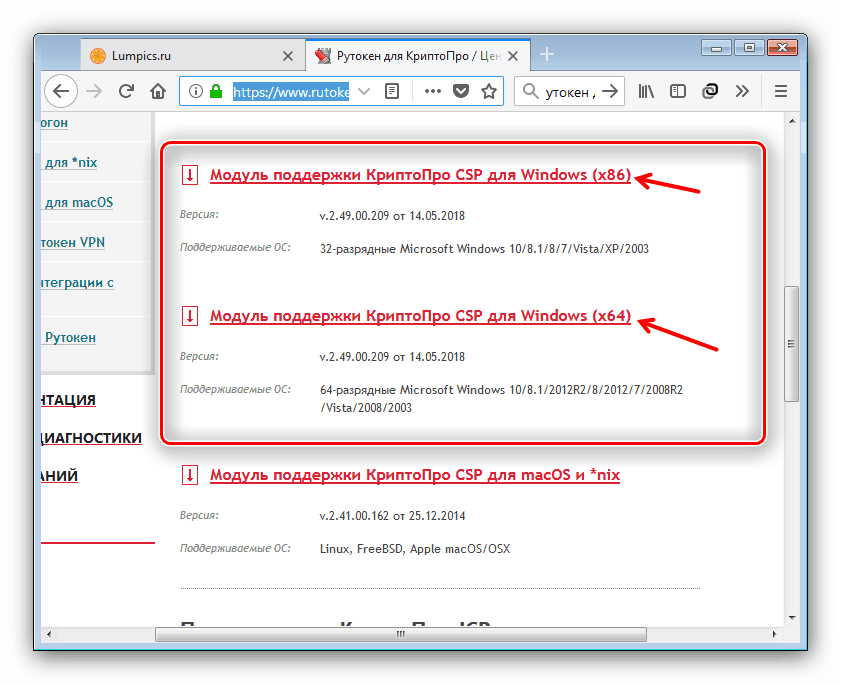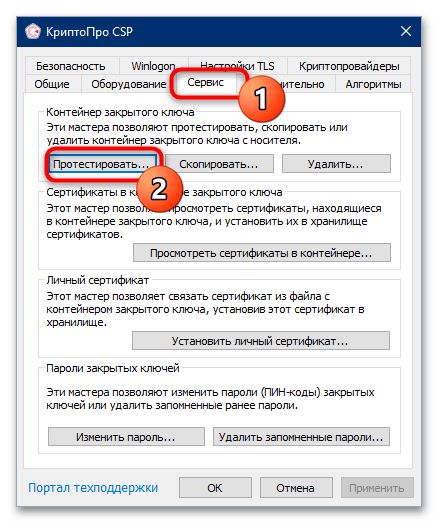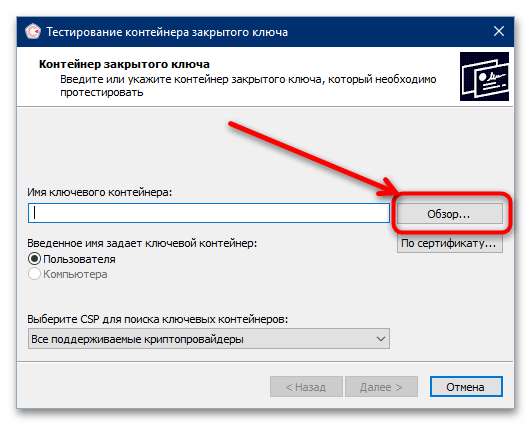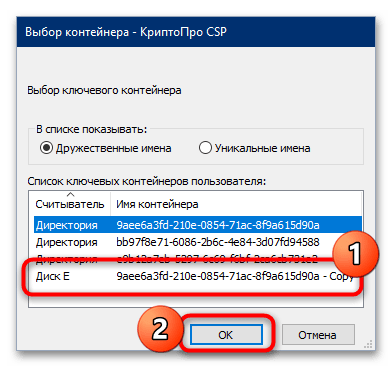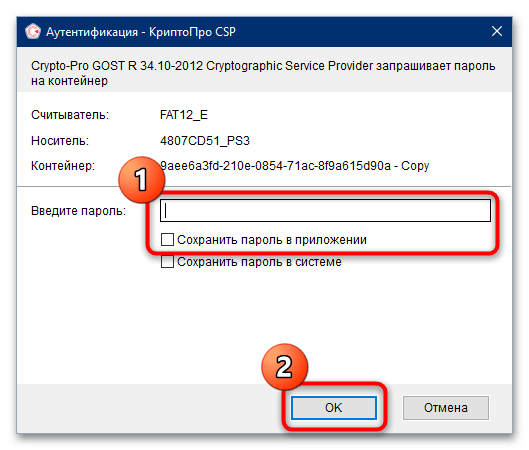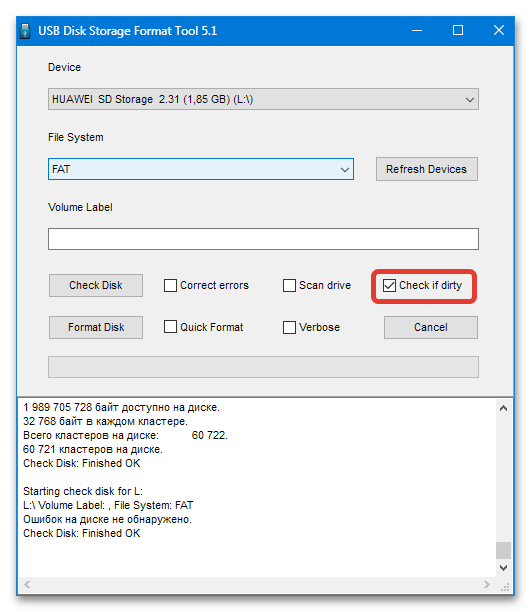Из нашей статьи вы узнаете:
Ключ сертификата электронной подписи (ЭП) записывают на физический носитель — токен. При его взаимодействии с персональным компьютером могут возникать ошибки. В том числе ситуации, когда КриптоПро не видит токен. В статье расскажем про причины данной неисправности и как их устранить.
КриптоПро не видит ключи на Рутокен
Рутокен — это отечественная марка физических носителей для электронной подписи. КриптоПро CSP — это одно из самых популярных в России средств криптографической защиты информации (СКЗИ). Если через КриптоПро CSP не виден сертификат подписи на Рутокен, значит, носитель пустой или сертификат просматривается некорректно. Ниже рассмотрим, что делать, если КриптоПро не видит сертификат на Рутокен и как это исправить.
Купить подходящую лицензию КриптоПро для электронной подписи рекомендуем в нашем интернет-магазине. Оставьте короткую заявку для бесплатной консультации специалиста.
Пустой Рутокен
Чтобы проверить пустой Рутокен или нет, необходимо посмотреть на его заполненность. Сведения о свободном месте получают в разделе «Информация о Рутокен». Ёмкость рутокена показана в строке «Тип» и указывается в килобайтах.
Сертификат занимает около 4 килобайт памяти носителя.
Рассмотрим пример на модели Rutoken S 8K:
В строке «Тип» указан общий объём памяти носителя — 8 кб. В строке свободная память — 7,1 кб. Так как ключ ЭП не может весить 900 байт, значит на носитель не записан сертификат ключа электронной подписи.
Пример Рутокена без сертификата ЭП
В строке «Тип» указан общий объём памяти носителя — 8 кб. В строке свободная память — 3,1 кб. Так как ключ ЭП весит около 4 кб, на данный носитель записан сертификат ключа электронной подписи.
Пример Рутокена, содержащего в себе сертификат ЭП
Некорректный просмотр сертификата
Чтобы просмотреть сертификат в контейнере требуется:
- Открыть панель «Пуск», выбрать папку «КриптоПро», далее «КриптоПро CSP».
- Перейти во вкладку «Сервис» и нажать «Просмотреть сертификаты в контейнере».
- Нажать «Обзор», выбрать необходимую электронную подпись, затем «ОK» и «Далее».
- Посмотреть сведения о сертификате. Для более подробной информации нажать «Свойства» и перейти во вкладку «Состав».
Когда носитель вставлен в ПК, на нём горит индикатор, при просмотре сертификата диод мигает, но сертификат не просматривается, следует выполнить одно из следующих действий:
- перезагрузить ПК;
- убедится, что ключ ЭП соответствует ГОСТ;
- переустановить драйверы;
- обратиться в службу технической поддержки удостоверяющего центра, выпустившего сертификат ЭП.
Если индикатор не горит, необходимо проверить работоспособность разъёма USB.
Переустановка драйвера, значок токена с восклицательным знаком
Если носитель отображается в диспетчере устройств с восклицательным знаком, значит, требуется переустановить драйвер. Его скачивают только из официальных источников:
Для переустановки требуется:
- Вытащить носитель из ПК.
- Установить драйвер.
- Вставить токен и проверить работоспособность.
- Если проблема не исчезла, проверить работу носителя на другом ПК или переустановить драйвер.
Устранение ошибки при создании электронной подписи
Сертификат подписи просматривается некорректно в двух значениях:
- элемент не найден;
- не удалось построить цепочку сертификатов.
Следствием таких ошибок являются некорректная работа криптопровайдера, не установленный или не обновлённый сертификат ЭП. Для этого достаточно выполнить следующие действия:
- Переустановить СКЗИ, при этом очистить кеш браузера и Java.
- Удалить личные сертификаты и сертификаты УЦ.
- Установить новые сертификаты согласно имени контейнера.
- Перезагрузить ПК.
- Присоединить носитель ключа ЭП.
- Подписать электронный документ заново.
- При повторной ошибке обратиться в сервисный центр.
Также ошибка возникает из-за проблемного корневого доверенного сертификата. Чтобы это исправить потребуется:
- Найти его в списке с отметкой проблемы в проверке отношений.
- Скачать корневой сертификат Минкомсвязи РФ с официального сайта и проблемный сертификат УЦ.
- В нужном сертификате нажать «Установить».
- В мастере импорта сертификатов нажать «Далее» и отметить «Поместить все сертификаты в следующем хранилище», затем нажать «Обзор».
- Выбрать «Доверенные корневые центры», нажать «ОК», затем «Далее».
- Нажать «Готово» и подтвердить установку кнопкой «Да»
- После установки перезагрузить компьютер.
Не установлен драйвер для аппаратного ключа ЕГАИС
Драйвер ключа ЭП для ЕГАИС может быть ещё не установлен. Автоматическая установка драйвера происходит при первом подключении в течение трёх-пяти минут. Подписью можно пользоваться только после уведомления об успешной установке драйверов.
Компьютер не видит Рутокен, что делать
Ошибки возникают не только при неисправности программного обеспечения или ключа электронной подписи. КриптоПро не видит Рутокен и при поломке порта или самого носителя.
Чтобы удостовериться в том, что именно USB-порт работает неправильно, необходимо переставить носитель в другой разъём. Если подпись определяется компьютером, то предыдущий USB-порт неисправен или не подключён. Когда токен не работает ни на одном ПК, значит, дело в нём и следует обратиться в сервисный центр для выпуска нового носителя.
Выбрать подходящий носитель для КЭП рекомендуем в нашем интернет-магазине. В каталоге представлены только сертифицированные модели токенов.
Страницы 1
Чтобы отправить ответ, нужно авторизоваться или зарегистрироваться
#1 2022-11-23 00:53:57
- Мари87
- Посетитель
- Неактивен
Windows 10 не видит Рутокен ЭЦП 2.0
Добрый вечер. Windows 10 не видит Рутокен ЭЦП 2.0. После обновления системы перестал работать токен с ЭЦП. Переустановка КриптоПро и драйверов не помогла. Подскажите как настроить работу?
#2 Ответ от Николай Киблицкий 2022-11-23 10:51:53
- Николай Киблицкий
- Техническая поддержка
- Неактивен
Re: Windows 10 не видит Рутокен ЭЦП 2.0
Здравствуйте Мари87, проверьте работу Рутокен по инструкции и приложите скриншоты окна «Панель управления Рутокен» — вкладки «Сертификаты» и окна «Диспетчер устройств Windows» с раскрытой веткой «Устройства чтения смарт-карт».
#3 Ответ от Мари87 2022-11-24 00:42:20
- Мари87
- Посетитель
- Неактивен
Re: Windows 10 не видит Рутокен ЭЦП 2.0
Николай Киблицкий пишет:
Здравствуйте Мари87, проверьте работу Рутокен по инструкции и приложите скриншоты окна «Панель управления Рутокен» — вкладки «Сертификаты» и окна «Диспетчер устройств Windows» с раскрытой веткой «Устройства чтения смарт-карт».
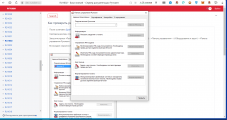
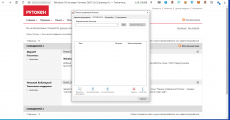
#4 Ответ от Фатеева Светлана 2022-11-24 10:59:29
- Фатеева Светлана
- Техническая поддержка
- Неактивен
Re: Windows 10 не видит Рутокен ЭЦП 2.0
Здравствуйте, Мари87,
Воспользуйтесь Утилитой восстановления работы Рутокен с подключенным рутокеном к компьютеру. После установки утилиты дождитесь пока откроется и самостоятельно закроется черное окно Командной строки. Только после закрытия Командной строки проверьте работу носителя Рутокен.
#5 Ответ от Мари87 2022-11-24 12:16:44
- Мари87
- Посетитель
- Неактивен
Re: Windows 10 не видит Рутокен ЭЦП 2.0
Фатеева Светлана пишет:
Здравствуйте, Мари87,
Воспользуйтесь Утилитой восстановления работы Рутокен с подключенным рутокеном к компьютеру. После установки утилиты дождитесь пока откроется и самостоятельно закроется черное окно Командной строки. Только после закрытия Командной строки проверьте работу носителя Рутокен.
Добрый день.Ура! Заработало! Благодарю вас за помощь!
#6 Ответ от Egor94 2022-12-02 16:57:45 (2022-12-02 16:57:55 отредактировано Egor94)
- Egor94
- Посетитель
- Неактивен
Re: Windows 10 не видит Рутокен ЭЦП 2.0
Уважаемая команда технической поддержки. У меня возникли сложности. В панели управления Ру токен не отображается устройство (ESMART ЭЦП). Помогите устранить проблему!
#7 Ответ от Фатеева Светлана 2022-12-02 17:31:35
- Фатеева Светлана
- Техническая поддержка
- Неактивен
Re: Windows 10 не видит Рутокен ЭЦП 2.0
Здравствуйте, Egor94,
Токен ESMART это не Рутокен, поэтому не будет отображаться в «Панели управления Рутокен».
Сообщений 7
Страницы 1
Чтобы отправить ответ, нужно авторизоваться или зарегистрироваться
|
Валентина007 |
|
|
Статус: Новичок Группы: Участники
|
Здравствуйте! Подскажите, пожалуйста, в чем может быть проблема? Почему КриптоПро 5.0 11455 не видит Рутокен ЭЦП 2.0 ? |
 |
|
|
Grey |
|
|
Статус: Сотрудник Группы: Участники Сказал «Спасибо»: 5 раз |
Автор: Валентина007 Здравствуйте! Подскажите, пожалуйста, в чем может быть проблема? Почему КриптоПро 5.0 11455 не видит Рутокен ЭЦП 2.0 ? Добрый день. |
|
С уважением, |
|
 |
|
|
LAMA-NN |
|
|
Статус: Новичок Группы: Участники
|
Уважаемый Grey, Вы можете поподробнее написать, о каком сертификате идёт речь? |
 |
WWW |
|
Grey |
|
|
Статус: Сотрудник Группы: Участники Сказал «Спасибо»: 5 раз |
Автор: LAMA-NN Уважаемый Grey, Вы можете поподробнее написать, о каком сертификате идёт речь? Без проблем. 1) У вас, насколько я вижу, на токене ключ, но нет сертификата открытого ключа. Варианты (выбирайте любой): |
|
С уважением, |
|
 |
|
|
LAMA-NN |
|
|
Статус: Новичок Группы: Участники
|
Grey, у меня просто регистрация со старым ключом на вашем сайте для сдачи отчетности через СБИС. На самом деле наш главбух буквально неделю назад сходила в ИФНС и ей записали ЭЦП-сертификат с обоими ключами на купленный Рутокен 2.0. А дальше суть проблемы изложена предыдущим автором. Отредактировано пользователем 26 января 2022 г. 10:57:01(UTC) |
 |
WWW |
|
Grey |
|
|
Статус: Сотрудник Группы: Участники Сказал «Спасибо»: 5 раз |
Автор: LAMA-NN Grey, у меня просто регистрация со старым ключом на вашем сайте для сдачи отчетности через СБИС. На самом деле наш главбух буквально неделю назад сходила в ИФНС и ей записали ЭЦП-сертификат с обоими ключами на купленный Рутокен 2.0. А дальше суть проблемы изложена предыдущим автором. Надо было начинать с того, что вы никак не связаны с предыдущим автором: у вас совершенно другая ситуация. |
|
С уважением, |
|
 |
|
|
LAMA-NN |
|
|
Статус: Новичок Группы: Участники
|
Всю эту процедуру я произвел — результат нулевой |
 |
WWW |
|
Grey |
|
|
Статус: Сотрудник Группы: Участники Сказал «Спасибо»: 5 раз |
Автор: LAMA-NN Всю эту процедуру я произвел — результат нулевой Чтобы не гадать, пришлите в ЛС логин/пароль для TeamViewer — быстро посмотрю. |
|
С уважением, |
|
 |
|
|
Grey |
|
|
Статус: Сотрудник Группы: Участники Сказал «Спасибо»: 5 раз |
Автор: Grey Автор: LAMA-NN Всю эту процедуру я произвел — результат нулевой Чтобы не гадать, пришлите в ЛС логин/пароль для TeamViewer — быстро посмотрю. Для истории. |
|
С уважением, |
|
 |
|
|
svetM |
|
|
Статус: Новичок Группы: Участники Сказал(а) «Спасибо»: 1 раз |
Помогите, пожалуйста, проблема та же только на мак, был раньше Рутокен лайт все работало, неделю назад сделали Рутокен 2.0 и теперь криптопро 5.0.12330 не видит контейнер на нем. В носителях отображается |
 |
|
| Пользователи, просматривающие эту тему |
|
Guest |
Быстрый переход
Вы не можете создавать новые темы в этом форуме.
Вы не можете отвечать в этом форуме.
Вы не можете удалять Ваши сообщения в этом форуме.
Вы не можете редактировать Ваши сообщения в этом форуме.
Вы не можете создавать опросы в этом форуме.
Вы не можете голосовать в этом форуме.
Содержание
- Способ 1: Добавление токена
- Способ 2: Установка сертификата на флешку
- Способ 3: Устранение аппаратных неисправностей
- Вопросы и ответы
Способ 1: Добавление токена
Иногда после обновления программы, сертификатов и/или данных ЭП носитель перестаёт распознаваться – в большинстве случаев это означает, что его нужно добавить заново, с установкой драйвера.
- Первым делом проверьте наличие проблемы конкретно в КриптоПро – запустите программу и откройте вкладку «Оборудование».
- Здесь нажмите на кнопку «Настроить считыватели».
Убедитесь, что присутствуют позиции «Все съёмные диски» и «Все считыватели смарт-карт».
Если требуемые позиции есть, причина проблемы в чём-то другом, поэтому воспользуйтесь другим способом, но если их нет – нажмите «Добавить».
Если нужная кнопка неактивна, откройте вкладку «Общие» и нажмите «Запустить с правами администратора».
- В «Мастере добавления новых устройств» первым делом кликните «Далее».
- В следующем окне выберите в колонке «Все съёмные диски».
Здесь воспользуйтесь кнопкой «Далее».
- Нажмите «Готово».
Далее понадобится установить драйвер для выбранного носителя – на нашем сайте уже есть детальная инструкция по выполнению этой процедуры.
Подробнее: Как установить драйвер для КриптоПро
Способ 2: Установка сертификата на флешку
Следующая причина, по которой носитель не распознаётся программой КриптоПро – он не привязан как хранилище сертификатов. Проверить это и устранить проблему можно по следующему алгоритму:
- В панели управления КриптоПро откройте вкладку «Сервис» и выберите «Протестировать».
- Далее нажмите «Обзор».
Если в столбце «Считыватель» присутствует ваш накопитель (в нашем примере назван как «Диск Е»), выберите его и щёлкните «ОК». В противном случае убедитесь, что он доступен как считыватель (Способ 1), затем воспользуйтесь инструкцией по копированию сертификата на флешку, после чего повторите приведённые в этом разделе действия.
Подробнее: Копирование сертификата из КриптоПро на флешку
- Если сертификат на USB-носителе защищён паролем, в начале тестирования приложение попросит его ввести. Чтобы запроса больше не появлялось, перед продолжением отметьте опцию «Сохранить пароль в приложении».
Далее появятся подробности установленного сертификата – если они отображаются корректно, проблемы с работой флешки в чём-то другом, но если вместо данных присутствуют сообщения об ошибках, это означает повреждение документа (например в результате сбоев файловой системы) и его потребуется записать заново.
Способ 3: Устранение аппаратных неисправностей
Последняя причина, по которой наблюдаются сбои в работе USB-токена КриптоПро – аппаратные неполадки, как с самим устройством, так и с целевым компьютером, куда он подключается.
- Первое, что нужно сделать – исключить разнообразные хабы и удлинители, подсоединяя флеш-накопитель напрямую к разъёмам материнской платы. Если это не решило проблему – читайте далее.
- При подозрении на поломку ключа его следует подключить к заведомо работоспособному компьютеру, желательно с установленным провайдером КриптоПро, и протестировать работу. Если даже просто в ОС накопитель не желает определяться – он определённо вышел из строя. Можно попробовать вернуть ему работоспособность, однако сертификат при этом, скорее всего, будет потерян.
Подробнее: Способы восстановления флеш-накопителей
- Если выяснится, что сломались USB-выходы компьютера или ноутбука, здесь прямая дорога в сервисный центр: самостоятельная замена возможна, однако нередко поломка этих разъёмов — всего лишь дополнительный симптом более серьёзных неисправностей и таким ремонтом можно только навредить.
К счастью, аппаратные сбои редки, поэтому в большинстве своём будет достаточно выполнения первых двух инструкций.
Еще статьи по данной теме:
Помогла ли Вам статья?
КриптоПро не видит ключ при попытке установить его с Рутокен S.
Для начала качаем/обновляем драйвера на сайте Рутокен
Заходим в Панель управления Рутокен и видим что там нет никто…
Теперь идем в Настройки и видим что Количество считывателей стоит 0
Меняем например на 3 (как написано под параметром — это количество устройств Рутокен S, с которыми можно работать одновременно), можно установить и 1, дело ваше.
После Панель управления Рутокен найдет подключенный контейнер.
Закрываем панель, запускаем КриптоПро и устанавливаем сертификат.
The end.
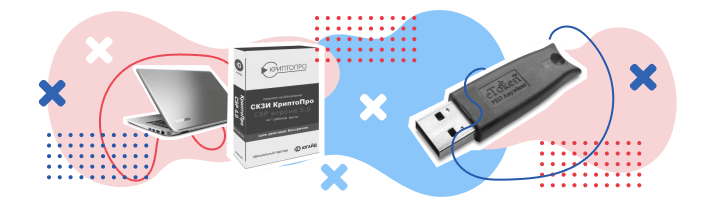
.jpg)
.jpg)
.png)
.png)
.jpg)
.jpg)
.jpg)
.jpg)
.jpg)